Voici notre avis sur OneSafe PC Cleaner ? Une chose dont je suis sûr, c’est qu’il n’est pas une bonne décision de le garder comme nettoyeur.
Alors, qu’est-ce que c’est exactement ?
Il est en fait un programme ou un logiciel malveillant potentiellement indésirable. Oui, vous m’avez bien entendu.
Le nom est conçu pour tromper les utilisateurs d’ordinateurs sans méfiance et les amener à télécharger et à installer le Malware dans leur ordinateur en pensant qu’ils se rendent service à eux-mêmes. Ne vous laissez pas prendre par cette escroquerie !

Avis sur OneSafe PC Cleaner : Pourquoi l’appeler une escroquerie ?
Je crois que toute chose ou toute personne qui promet trop et ne tient pas ses promesses ne mérite pas un titre inférieur.
Pensez-y dans ce sens, OneSafe PC Cleaner promet de garder votre PC propre et d’améliorer ses performances. En réalité, il est loin de faire ce qu’il prétend faire.
Comment cela fonctionne-t-il ?
Il y a de fortes chances que vous ayez téléchargé le « nettoyeur » sur son site web ou sur d’autres sites non fiables. Une fois installé, OneSafe PC Cleaner effectuera une analyse complète du système et vous donnera un résultat vous indiquant à quel point votre PC est infecté.
En réalité, il y a de fortes chances que le scan soit faux et qu’il soit conçu pour vous pousser à payer les frais de licence afin que les « menaces trouvées » puissent être supprimées.
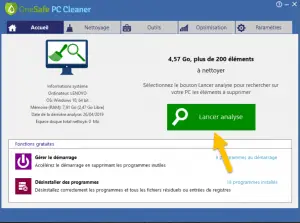
Et Ce n’est pas tout :
Outre le fait que ce programme vous donne de faux résultats, il peut également accéder à votre système par le biais d’un logiciel gratuit que vous avez peut-être téléchargé sur Internet.
Ce n’est pas une bonne chose, car cela signifie que l’application peut vous réserver une surprise en s’ajoutant à votre registre Windows et en s’attribuant des privilèges tels que le démarrage automatique chaque fois que vous décidez d’allumer votre ordinateur.
Pourquoi devriez-vous le supprimer ?
Eh bien, je crois que tout ce qui ne sert pas à l’usage auquel il est destiné ne devrait pas se trouver dans votre ordinateur. Lorsque vous n’êtes pas sûr de son origine, il y a de fortes chances que le programme soit menacé.
Les logiciels malveillants sont connus pour s’associer à des programmes gratuits, accéder à un réseau informatique et faire des dommages.
Vous n’avez pas besoin d’attendre que ce programme infecte vos fichiers pour le supprimer. Vous pouvez agir dès maintenant.
Comment supprimer OneSafe PC Cleaner de votre ordinateur
ÉTAPE 1 : Désinstaller OneSafe PC Cleaner de Windows
Dans cette première étape, nous allons essayer d’identifier et de supprimer tout programme malveillant qui pourrait être installé sur votre ordinateur.
- Dans le menu Démarrer, tapez « Panneau de configuration » dans la boîte de recherche et sélectionnez « Panneau de configuration » dans les résultats.
- Lorsque la fenêtre du « Panneau de configuration » s’ouvre, cliquez sur l’option « Programmes et fonctionnalités« . Ensuite une nouvelle fenêtre s’affiche de « Désinstaller ou modifier un programme«
- L’écran « Programmes et fonctionnalités » s’affiche avec une liste de tous les programmes installés sur votre PC.
- Faites défiler la liste jusqu’à ce que vous trouviez le programme « OneSafe PC Cleaner », puis cliquez pour le mettre en évidence, puis cliquez sur le bouton « Désinstaller » qui apparaît sur la barre d’outils supérieure. Pour désinstaller le programme malveillant.
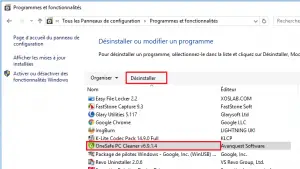
- Pour trouver plus facilement un programme récemment installé, vous pouvez cliquer sur la colonne « Installé le » pour trier votre programme selon la date d’installation.
- Suivez les instructions à l’écran pour désinstaller le programme.
- Dans la boîte de message suivante, confirmez le processus de désinstallation en cliquant sur Oui, puis suivez les invites pour désinstaller le programme.
Assurez-vous de lire attentivement toutes les invites, car certains programmes malveillants tentent de se faufiler en espérant que vous ne les lirez pas attentivement.
Si vous rencontrez des problèmes lors de la désinstallation de OneSafe PC Cleaner de Windows, vous pouvez utiliser Revo Uninstaller Free pour supprimer complètement ce programme de votre ordinateur.
ÉTAPE 2 : Utilisez le logiciel gratuit Malwarebytes
Malwarebytes Free est l’un des logiciels anti-malware les plus populaires et les plus utilisés pour Windows, et pour de bonnes raisons.
Il est capable de détruire de nombreux types de logiciels malveillants que les autres logiciels ont tendance à ignorer, sans que cela ne vous coûte absolument rien.
Lorsqu’il s’agit de nettoyer un appareil infecté, Malwarebytes a toujours été gratuit et nous le recommandons comme un outil essentiel pour lutter contre les logiciels malveillants.
Il est important de noter que Malwarebytes Free fonctionne avec les logiciels antivirus sans conflits.
- Téléchargez Malwarebytes Free.
Vous pouvez télécharger Malwarebytes en cliquant sur le lien https://fr.malwarebytes.com/ - Double-cliquez sur le fichier d’installation.
Lorsque le téléchargement de Malwarebytes est terminé, double-cliquez sur le fichier MBSetup pour installer Malwarebytes sur votre ordinateur. Dans la plupart des cas, les fichiers téléchargés sont enregistrés dans le dossier Téléchrargmenet.
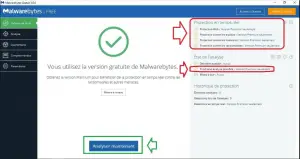
- Suivez les instructions à l’écran pour installer le logiciel.
Lorsque l’installation de Malwarebytes commence, vous verrez l’assistant d’installation qui vous guidera dans le processus d’installation. - Sur l’écran suivant, cliquez sur « Installer » pour installer Malwarebytes sur votre ordinateur.
Lorsque l’installation est terminée, le programme s’ouvre sur l’écran de bienvenue . - Cliquez sur le bouton » Démarrer « .
- Sélectionnez » Utiliser Malwarebytes gratuit« .
Après l’installation de Malwarebytes, vous serez invité à choisir entre la version gratuite et la version Premium.
L’édition Premium de Malwarebytes propose des outils préventifs tels que l’analyse en temps réel et la protection contre les logiciels de rançon (Ransomware), mais nous utiliserons la version gratuite pour nettoyer l’ordinateur.
Cliquez sur « Utiliser Malwarebytes Gratuit« .
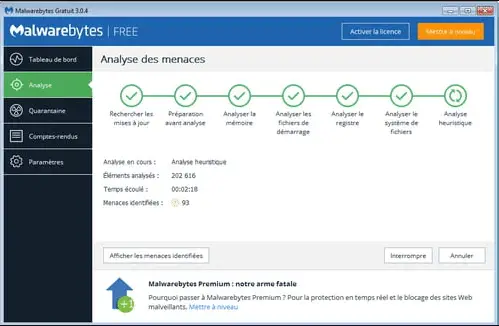
- Cliquez sur » Analyse « .
- Pour analyser votre ordinateur. ce logiciel mettra automatiquement à jour la base de données antivirus et commencera à scanner votre ordinateur à la recherche de logiciels malveillants.
- Attendez la fin de l’analyse .
- Ce processus peut prendre quelques minutes. Nous vous suggérons donc de faire autre chose et de vérifier périodiquement l’état du scan pour savoir s’il est terminé.
- Cliquez sur « Quarantaine« .
- Une fois l’analyse terminée, vous verrez apparaître un écran indiquant les infections de logiciels malveillants que Malwarebytes a détectées.
- Pour supprimer les programmes malveillants que Malwarebytes a trouvés, cliquez sur le bouton « Quarantaine« .
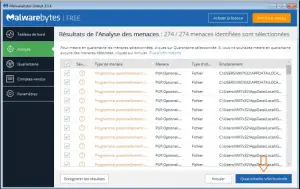
Redémarrez l’ordinateur.
Malwarebytes va maintenant supprimer tous les fichiers malveillants et les clés de registre qu’il a trouvés.
Pour terminer le processus de suppression des logiciels malveillants, Malwarebytes peut vous demander de redémarrer votre ordinateur.
Lorsque le processus de suppression des logiciels malveillants est terminé, vous pouvez fermer Malwarebytes et continuer avec le reste des instructions.
Avis sur OneSafe PC Cleaner: La Conclusion
OneSafe PC Cleaner prétend être un nettoyeur capable de garder votre ordinateur en sécurité. Malheureusement, il n’est pas à la hauteur de cette prétention.
Nous pensons que vous vous rendrez un grand service en le retirant immédiatement de votre ordinateur. Pour ce faire, il vous suffit de suivre la procédure décrite ci-dessus.
